Hogyan juthat el a teljes jelentést az akkumulátort 10 ablakokkal
- Sergey Samanov
Ha a Windows 10 egy laptop vagy tablet, akkor valószínűleg gyakran figyelni az akkumulátor töltöttségi szintjét. Hogy, hogy nem jó, de ez az egyik legfontosabb mutató, ha foglalkoznak bármilyen hordozható eszköz. Figyelemmel kíséri az egész ügyet a rendszer számos különböző módon -, hogy legalább egy ikon a tálcán. De csak néhány tudja, hogy a Windows fejlesztők adtak még egy rejtett eleme az úgynevezett PowerCfg. Ezzel az eszközzel meg lehet tanulni mindent az akkumulátort a szerkentyű. Csak ebben az anyagi és fogunk beszélni, hogyan lehet a hozzáférést ehhez a legtöbb a PowerCfg, és ez azt jelenti, hogy minden egy csomó információ van.
Hogyan juthat el a teljes jelentést az akkumulátor
Az iratbetekintés PowerCfg kap, valójában elég könnyen. De meg kell használni a parancssort rendszergazdaként: Ctrl + X → Parancssor (Admin). Megnyitása után a vonalat, akkor meg kell adni a parancsot powercfg / batteryreport / kimenet „C: \ battery_report.html”. Egyszerűen másold egy húr, és nyomja meg az Entert. Ha a végén a parancs, akkor válasszon egy másik módja annak, hogy mentse a jelentést fájlt. Ebben az esetben az mentésre kerül a C meghajtó gyökérkönyvtárába
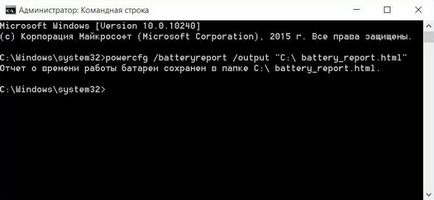
Ezután egyszerűen keresse meg a fájlt, és nyissa meg minden böngészőben. Képzelheted, hogy fogják hívni battery_report.html. Arról, hogy mit csinál az összes ezeket a tételeket is, olvassa el a következő jelentést.
Megfejtése összes elem PowerCfg
Először is, a jelentés triviális információt a készülék. Semmi különösen érdekes nincs ott, de a legtöbb pontot behelyezett elemek gyümölcslé jelenik meg. Akkor figyelni, hogy a tervezési kapacitás (ez tervezési kapacitás), a maximális töltöttségi (ez a tényleges kapacitás) és a Cycle Count (ez a töltési ciklusok száma). Most körülbelül legutóbbi használat után. Ezen a ponton gyűjtött teljes statisztikákat használata az akkumulátor az elmúlt három napban. adatok a laptop módot (vagy tabletta), ott jelennek meg, hogy milyen gyakran van csatlakoztatva a töltő és ilyesmi. Utolsó alkalommal, mellesleg tükröződik mWh vagy százalékban.
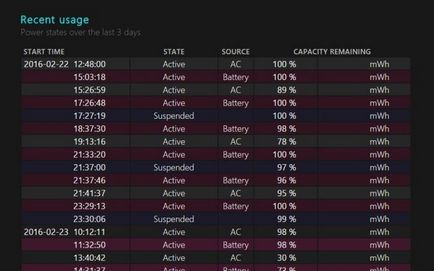
Ami a bekezdés Elemhasználatra. akkor érdekes az első helyen, így láthatjuk a díj mértéke egy különleges chart. Figyelembe véve csak az utolsó három nap. De a Használat Előzmények lapon összegyűjtötte az információkat, mivel a Windows telepítése. Itt láthatjuk, milyen hosszú a laptop vagy táblagép akkumulátorról működik, valamint egy külső áramforráshoz. Egy másik érdekes pont nyomon követhető az akkumulátor kapacitása története. Ez a fajta történet tartályba. Információk szerint a ezen a ponton, akkor láthatjuk, hogy az idő múlásával növekszik a különbség a projekt és a tényleges akkumulátor kapacitását. By the way, ez elég egy normális folyamat, hiszen minden egyes ciklusban az akkumulátor töltése kémiai összetétele megváltozik. Pontosabban, az akkumulátor elhasználódik idővel, így a felhalmozott energia egyre kevesebb és kevesebb.
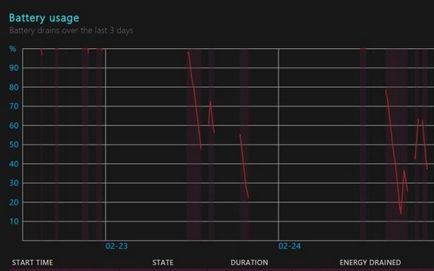
Nos, az utolsó pont - Az akkumulátor élettartama. Ez a lap mutatja, hogy körülbelül az akkumulátor élettartamát a megfigyelt legutóbbi átlagos fogyasztás.
Ha talál egy hibát, kérjük, válasszon egy darab szövegét, majd nyomja meg a Ctrl + Enter.